

Функция IF и ISNUMBER являются важными инструментами в Excel, которые могут использоваться для проверки числовых значений в ячейках. Эти функции позволяют пользователям автоматически выполнять определенные действия в зависимости от того, является ли значение числом или нет.
Функция IF в Excel может быть использована для создания условий, которые проверяют, является ли значение в ячейке числом. Если значение является числом, функция IF может выполнить одно действие, а если значение не является числом, то другое действие. Например, если вам нужно проверить, является ли значение в ячейке числом, и, если это так, вывести сообщение «Число», то вы можете использовать функцию IF в сочетании с функцией ISNUMBER.
Функция ISNUMBER в Excel возвращает TRUE, если значение в ячейке является числом, и FALSE, если значение не является числом. Эта функция может быть использована как аргумент в функции IF для определения, какое действие должно быть выполнено. Например, вы можете использовать следующую формулу: =IF(ISNUMBER(A1), «Число», «Не число»), где A1 — ячейка, содержащая значение, которое вы хотите проверить.
Как использовать функцию IF и ISNUMBER в Excel для проверки числовых значений
В свою очередь, функция ISNUMBER предназначена для проверки, является ли значение числом или нет. Если значение является числом, функция возвращает значение TRUE, в противном случае — FALSE. Это очень полезно при выполнении условных операций с числовыми данными в Excel.
Например, предположим, что у вас есть список значений в столбце A, и вы хотите проверить, является ли каждое значение числом. Если значение является числом, вы хотите вывести сообщение «Число», если нет — «Не число». Для этого вы можете использовать комбинацию функций IF и ISNUMBER следующим образом:
| A | B |
|---|---|
| Значение | Результат |
| 10 | =IF(ISNUMBER(A2),»Число»,»Не число») |
| abc | =IF(ISNUMBER(A3),»Число»,»Не число») |
В этом примере, если значение в ячейке A2 является числом, функция IF возвращает «Число», если нет — «Не число». Точно так же, для значения в ячейке A3 будет выполнена соответствующая проверка и возвращено соответствующее значение.
Что такое функции IF и ISNUMBER в Excel
Функция ISNUMBER в Excel используется для проверки, является ли значение ячейки числом. Используя эту функцию, можно создавать логические формулы, которые позволяют автоматически проверять числовые значения в таблицах и выполнять определенные действия в зависимости от результатов этой проверки.
Синтаксис функции IF


Функция IF в Excel используется для выполнения условных операций в зависимости от выполнения заданного логического условия. Синтаксис этой функции состоит из трех основных элементов: условия, значения, которое будет возвращено при истинном условии, и значения, которое будет возвращено при ложном условии.
Условие в функции IF может быть любым логическим выражением, которое возвращает либо TRUE (истина), либо FALSE (ложь). Значение, возвращаемое при истинном условии, указывается после ключевого слова «then». Значение, возвращаемое при ложном условии, указывается после ключевого слова «else».
Важно помнить, что значения должны быть разделены запятыми. Кроме того, функция IF может быть вложенной, то есть использоваться внутри другой функции IF в качестве значения при истинном или ложном условии.
Например, для проверки, является ли число в ячейке A1 положительным, можно использовать следующее выражение:
=IF(A1>0, "Число положительное", "Число отрицательное или равно нулю")
В этом примере, если значение в ячейке A1 больше нуля, функция IF вернет текст «Число положительное», в противном случае будет возвращена фраза «Число отрицательное или равно нулю».
Использование функции IF для проверки числовых значений
Для проверки числовых значений можно использовать функцию ISNUMBER в сочетании с функцией IF. Функция ISNUMBER возвращает значение TRUE, если проверяемое значение является числом, и FALSE в противном случае. В сочетании с функцией IF можно создать логическое условие, которое будет выполнять определенные действия, если проверяемое значение является числом.
Например, можно использовать функцию IF и ISNUMBER для проверки, является ли значение в ячейке числом. Если значение является числом, функция IF может выполнить определенные действия, например, вывести сообщение или выполнить вычисления. Если значение не является числом, можно задать альтернативное действие.
Применение функции IF и ISNUMBER для проверки числовых значений обеспечивает более точную и надежную обработку данных в Excel. Это позволяет избежать ошибок и некорректных вычислений, связанных с неправильными типами данных. Используя функцию IF и ISNUMBER, можно создавать более гибкие и автоматические таблицы и модели, которые максимально эффективно обрабатывают числовую информацию.
Синтаксис функции ISNUMBER
Синтаксис функции ISNUMBER выглядит следующим образом: =ISNUMBER(значение). Здесь значение – это указание на ячейку или выражение, которое требуется проверить на числовое значение. Функция возвращает значение TRUE, если аргумент является числом, и FALSE, если аргумент не является числом.
Также функция ISNUMBER может принимать на вход массив данных, в таком случае она будет возвращать массив с результатами проверки каждого элемента.
Например, если у нас есть ячейка A1 со значением 10 и ячейка A2 со значением «Привет», тогда формула =ISNUMBER(A1) вернет TRUE, а формула =ISNUMBER(A2) вернет FALSE.
Функция ISNUMBER в Excel может быть полезна во многих ситуациях, например, для фильтрации данных, проверки правильности ввода или выполнения различных условий при создании формул.
Пример использования функции ISNUMBER для проверки числовых значений
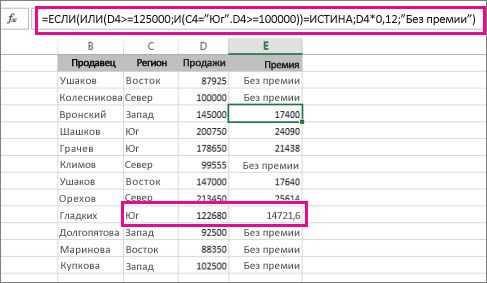
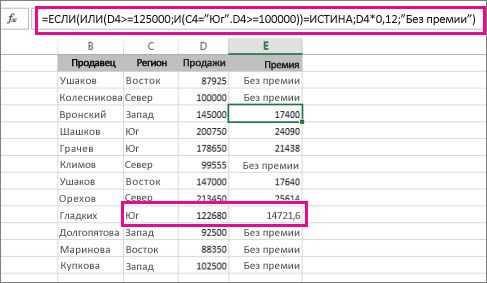
Допустим, у нас есть список студентов и их оценки за экзамен. Мы хотим отметить тех студентов, у которых оценка является числом, чтобы в дальнейшем проанализировать их успеваемость. Для этого мы можем использовать функцию ISNUMBER в комбинации с функцией IF.
Вот как это можно сделать. В новом столбце, рядом с оценками студентов, мы вводим следующую формулу:
| Имя | Оценка | Является числом? |
| Иван | 85 | =IF(ISNUMBER(B2), «Да», «Нет») |
| Мария | неуд | =IF(ISNUMBER(B3), «Да», «Нет») |
| Алексей | 92 | =IF(ISNUMBER(B4), «Да», «Нет») |
Результатом формулы будет «Да» для ячеек с числовыми значениями (85 и 92) и «Нет» для ячеек с нечисловыми значениями (неуд).
Таким образом, в примере использования функции ISNUMBER для проверки числовых значений мы можем быстро и удобно выделить студентов с числовыми оценками и использовать эту информацию для дальнейшего анализа и принятия решений.
Комбинирование функций IF и ISNUMBER для более сложных проверок
Функция IF позволяет проверять условия и выполнять различные действия в зависимости от результата проверки. Функция ISNUMBER, в свою очередь, используется для проверки, является ли значение числом. Комбинируя эти две функции, можно создавать более сложные логические проверки и выполнять различные действия на основе результатов этих проверок.
К примеру, можно использовать функцию IF и ISNUMBER для проверки, является ли значение в ячейке числом, и выполнять определенные действия в зависимости от результата проверки. Если значение является числом, можно вывести сообщение «Число» в соседней ячейке. В противном случае, если значение не является числом, можно вывести сообщение «Не число». Это может быть полезно при работе с большими наборами данных, где требуется найти и обработать только числовые значения.
Также можно комбинировать функции IF и ISNUMBER для создания сложных логических условий. Например, можно проверить, является ли значение числом и одновременно больше определенного порога. Если это условие выполняется, можно выполнить определенное действие, например, выделить ячейку цветом или вывести определенное сообщение. В противном случае, если условие не выполняется, можно задать альтернативное действие или пропустить ячейку без изменений.
Вопрос-ответ:
Как комбинировать функции IF и ISNUMBER для более сложных проверок?
Для комбинирования функций IF и ISNUMBER в более сложных проверках вам нужно использовать их вместе в формуле. Например, вы можете использовать функцию IF(ISNUMBER(…), …, …) для проверки является ли значение числом и возвращения разных результатов в зависимости от этой проверки. Внутри функции IF вы можете написать любую другую формулу или значение, которое вы хотите вернуть в зависимости от результата проверки.
Как использовать функцию ISNUMBER в комбинации с функцией IF?
Чтобы использовать функцию ISNUMBER в комбинации с функцией IF, вы можете написать формулу вида IF(ISNUMBER(A1), «Является числом», «Не является числом»), где A1 — ячейка, которую вы хотите проверить. Функция ISNUMBER вернет значение TRUE, если ячейка содержит числовое значение, и FALSE в противном случае. Функция IF затем использует это значение для определения того, какой текст или значение вам нужно вернуть в зависимости от результата проверки.
Можно ли комбинировать более двух функций IF и ISNUMBER?
Да, вы можете комбинировать более двух функций IF и ISNUMBER, для более сложных проверок. Например, вы можете использовать функцию IF(ISNUMBER(A1), «Число», IF(A1>10, «Больше 10», «Меньше или равно 10»)), чтобы проверить является ли значение в ячейке А1 числом, и вернуть разные значения в зависимости от этого и других условий.
Какие еще функции можно комбинировать с IF и ISNUMBER для сложных проверок?
IF и ISNUMBER могут быть комбинированы с другими функциями, такими как AND, OR и другими функциями сравнения (например, >, <, =). Например, вы можете использовать функцию IF(AND(ISNUMBER(A1), A1>0), «Положительное число», «Отрицательное или нулевое число») для проверки, является ли значение в ячейке А1 положительным числом.

